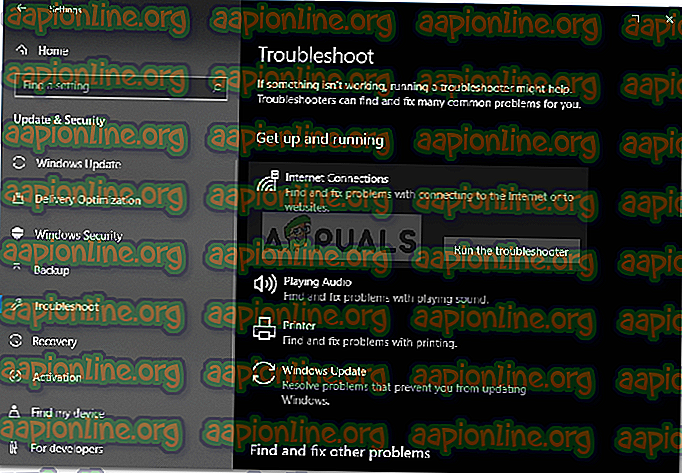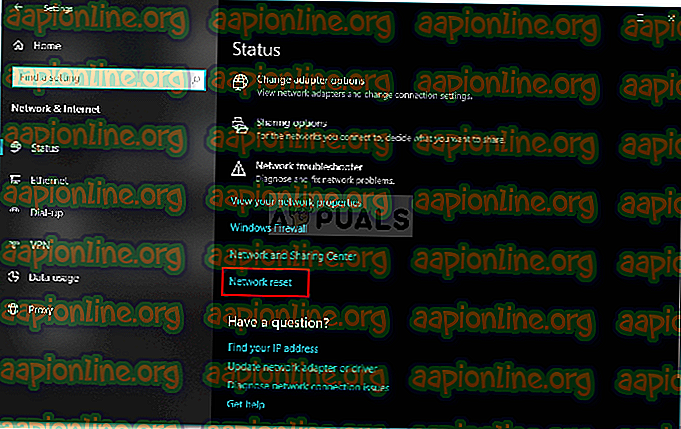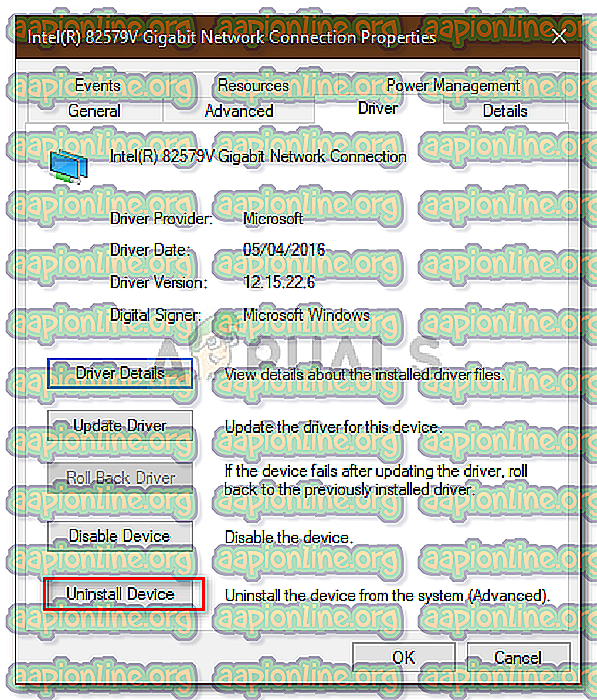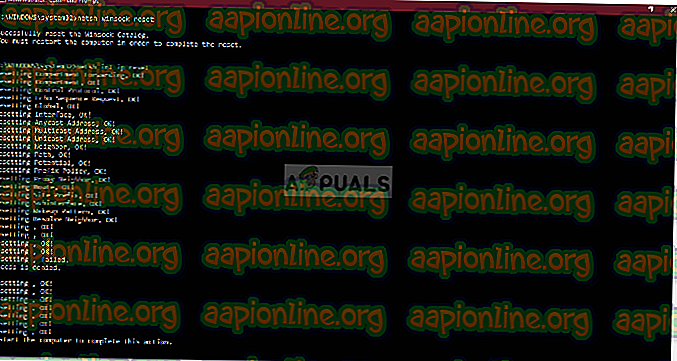Betulkan: Operasi Gagal kerana tiada Penyesuai berada di Negeri yang Dibenarkan untuk Operasi ini
Kesalahan ' Operasi ini gagal kerana tiada penyesuai dalam keadaan yang dibenarkan untuk operasi ini ' sering berlaku apabila anda telah menetapkan alamat IP statik secara manual. Pengguna telah melaporkan bahawa mereka tidak dapat menyambung ke rangkaian mana-mana dan semua yang mereka lihat adalah simbol silang merah pada ikon rangkaian di sebelah kiri bar tugas. Selepas itu, apabila cuba melepaskan konfigurasi IP dan memperbaharui alamat menggunakan command prompt atau Windows Powershell, mereka dibentangkan dengan ralat tersebut.

Sambungan internet adalah baik kerana pengguna dapat menggunakan Wi-Fi pada telefon pintar mereka, namun, mereka menghadapi masalah untuk menyambung ke internet pada sistem mereka. Untuk mengelakkan masalah dan menyingkirkannya, anda boleh melalui penyelesaian di bawah.
Apa yang menyebabkan 'Operasi Gagal kerana tiada Penyesuai berada di Negeri yang Dibenarkan untuk Kesalahan Operasi' ini pada Windows 10?
Nah, jika anda mendapat mesej ralat semasa cuba membebaskan atau memperbaharui konfigurasi IP, ia boleh disebabkan oleh faktor berikut -
- Menetapkan alamat IP statik secara manual: Jika anda mempunyai sebelum kemunculan ralat secara manual menetapkan alamat IP statik untuk sistem anda, ia boleh menyebabkan masalah itu berlaku.
- Antivirus pihak ketiga: Dalam sesetengah senario, antivirus pihak ketiga yang anda jalankan pada sistem anda juga boleh menjadi akar masalah.
Untuk mengasingkan isu ini, terdapat beberapa penyelesaian yang disediakan di bawah yang anda boleh memohon. Kami mengesyorkan mengikuti mereka dalam perintah yang sama seperti yang diberikan kerana ia akan membawa anda keluar dari gelap dengan cepat.
Penyelesaian 1: Penyelesaian Masalah Sambungan Internet Running
Oleh kerana anda tidak dapat menyambung ke internet, menjalankan penyelesai masalah Sambungan Internet mungkin berpotensi memperbaiki masalah anda. Untuk menjalankan penyelesai masalah, lakukan perkara berikut:
- Tekan Windows Key + I untuk membuka Tetapan .
- Pergi ke Kemas kini dan Keselamatan dan kemudian navigasi ke anak tetingkap Penyelesaian Masalah .
- Pilih Sambungan Internet dan kemudian klik ' Jalankan penyelesai masalah '.
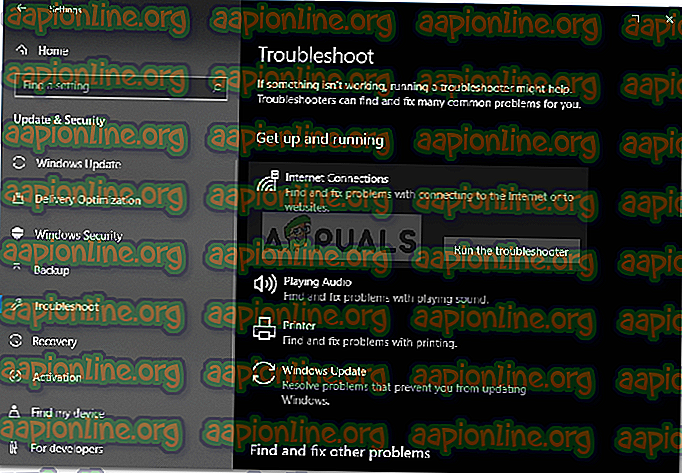
- Tunggu sehingga selesai.
Penyelesaian 2: Rangkaian Semula
Seperti yang kita nyatakan di atas, masalah ini sering disebabkan oleh IP statik yang telah anda tetapkan. Sekiranya kes ini terpakai kepada anda, anda boleh melakukan Reset Network untuk mengasingkan isu tersebut. Apabila anda melakukan Reset Network, konfigurasi rangkaian anda akan diset semula termasuk alamat IP anda. Inilah caranya:
- Tekan Windows Key + I untuk membuka Tetapan .
- Pergi ke Rangkaian dan Internet .
- Dalam anak tetingkap Status, tatal ke bawah dan cari Reset Rangkaian .
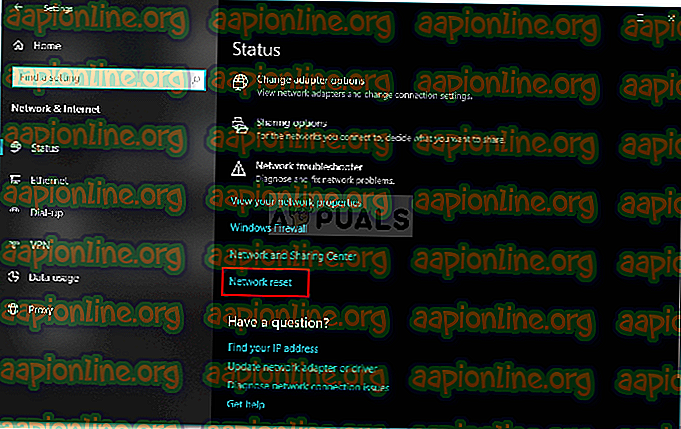
- Klik dan kemudian klik Tetapkan semula sekarang untuk memulakan penetapan semula.
Penyelesaian 3: Memadamkan Pemandu Rangkaian
Sebab lain kerana anda menghadapi ralat boleh menjadi pemandu penyesuai rangkaian anda. Pemandu yang usang atau rosak mungkin menyebabkan masalah yang disebabkan oleh anda tidak dapat menyambung ke internet. Dalam kes sedemikian, anda perlu memasang semula pemacu rangkaian. Inilah caranya:
- Pergi ke Menu Mula, ketik Pengurus Peranti dan bukanya.
- Kembangkan senarai penyesuai rangkaian .
- Klik dua kali pada pemacu rangkaian anda untuk membuka Hartanah .
- Beralih ke tab Pemandu dan kemudian klik Uninstall Device .
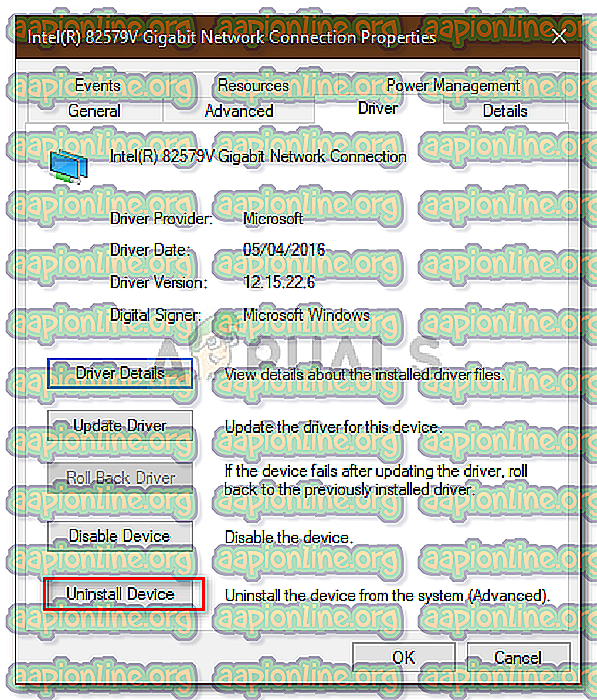
- Setelah pemacu telah dipasang, mulakan semula sistem anda yang akan memasang pemacu sekali lagi secara automatik.
- Lihat jika ia membetulkan isu itu.
Penyelesaian 4: Menetapkan semula Winsock dan TCP / IP
Anda juga boleh cuba membetulkan masalah dengan menetapkan semula kemasukan Winsock dan TCP / IP ke lalai pemasangan. Inilah caranya:
- Tekan Windows Key + X dan pilih Prompt Perintah (Admin) dari senarai untuk membuka prom command prompt.
- Sebaik sahaja perintah arahan dimuatkan, taipkan arahan berikut:
Netsh winsock reset katalog
- Selepas itu, masukkan arahan berikut:
Netsh int ip reset
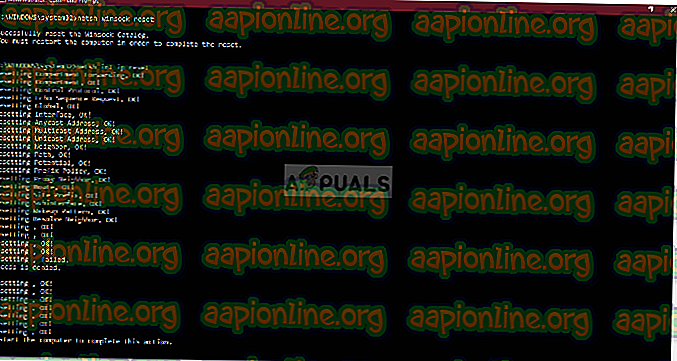
- Sekiranya anda menerima mesej Akses Ditolak, matikan antivirus pihak ketiga anda dan cuba lagi.
- Mulakan semula sistem anda dan lihat apakah ia menyelesaikan masalah itu.
Penyelesaian 5: Menghapuskan Antivirus Pihak Ketiga
Terdapat beberapa laporan pengguna yang menyatakan bahawa mereka menghadapi masalah itu kerana pihak ketiga antivirus pada sistem mereka. Kebanyakannya, ini disebabkan oleh antivirus ZoneAlarm, bagaimanapun, itu tidak bermakna ZoneAlarm adalah satu-satunya penyebabnya. Jika anda tidak menggunakan ZoneAlarm, anda mesti menyahpasang sebarang antivirus lain yang telah anda pasang pada sistem anda. Sebaik sahaja selesai, mulakan semula sistem dan lihat apakah ia menyelesaikan masalah itu.